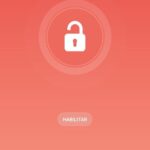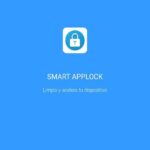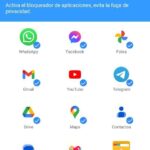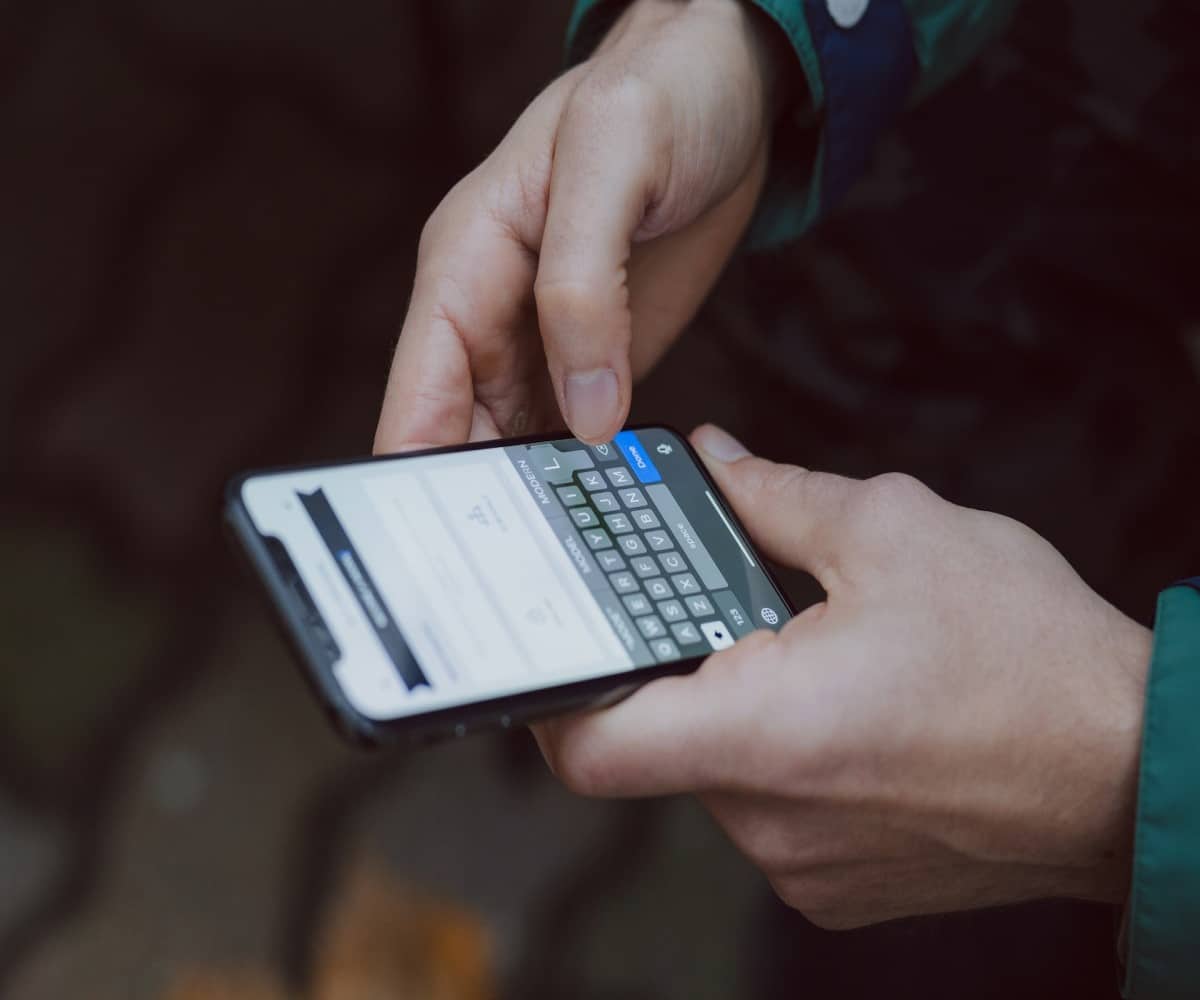
Noen ganger er det nødvendig å blokkere enkelte applikasjoner på Android, enten for å ta vare på personvernet vårt eller fordi vi rett og slett ikke vil at noen andre skal ha tilgang til dem når vi låner ut mobilen vår. Det er mange måter å hvordan du blokkerer apper på Android, her skal vi forklare dem alle slik at du kan holde favorittappene dine trygge og at ingen "snooper" får tilgang til dem hvis du låner ut mobilen din.
Det er flere måter som vi nevnte ovenfor, vi skal starte med de enkleste, ved å bruke selve Android-operativsystemet. Vi skal også forklare hvordan du bruker andre applikasjoner til å blokkere applikasjoner - selv om det høres overflødig ut, kan du gjøre det-.
Lås apper uten å installere noe
blokkere tilapplikasjoner på Android-enheten din uten å laste ned en annen applikasjon det er mulig. Det er noen versjoner av Android som har denne konfigurasjonen, og sannheten er at det gjør ting mye enklere. Du kan også bruke et passord eller ditt eget fingeravtrykk for å få tilgang til disse programmene. For å gjøre det, må du bare følge disse enkle trinnene:
- Gå til "Innstillinger" fra mobilenheten din.
- Skriv inn “Personvern og sikkerhet".
- Finn avsnittet “Applikasjonsseksjonen" og velg den.
- Velg “Lag pin" eller bruk "Fingeravtrykk".
- Velg hvilke apper du vil blokkere.
I tilfelle mobilenheten din ikke har muligheten til å blokkere apper, ikke bekymre deg, det er noen måter å gjøre det på. Ikke tro at enheten din er foreldet, det er at noen Android-tilpasningslag ikke har dette alternativet.
Lås ved hjelp av appen

Det er noen apper som har muligheten til å blokkere dem for å holde innholdet ditt trygt. Selvfølgelig er dette et alternativ som ikke alle apper har. For eksempel har direktemeldingsapplikasjonen Telegram det. En låskode må stilles inn og automatisk ingen vil få tilgang til meldingene dine hvis de ikke kjenner koden.
WhatsApp har også dette blokkeringsalternativet; Som du kan se, er de applikasjoner som må opprettholde personvernet ditt på en eller annen måte, siden de kan inneholde private meldinger. Så de har disse blokkeringsalternativene. Nå har du bare igjen gjennomgå hver av appene du vil blokkere og vite har de dette alternativet eller ikke. I tilfelle du ikke har blokkeringsalternativet, ikke bekymre deg, vi vil forklare andre måter å blokkere disse appene på.
Apper for å blokkere andre apper på Android
Som vi nevnte i begynnelsen, er det apper som brukes til å blokkere andre apper. I denne delen skal vi beskrive hva de er, og vi gir deg en direkte lenke til Play-butikken slik at du kan laste den ned og begynne å bruke dem. Vær oppmerksom på at dette alternativet anbefales mest for de som ikke var i stand til å blokkere apper ved hjelp av andre metoder, for eksempel Androids native blokkeringsinnstillinger.
Smart applås
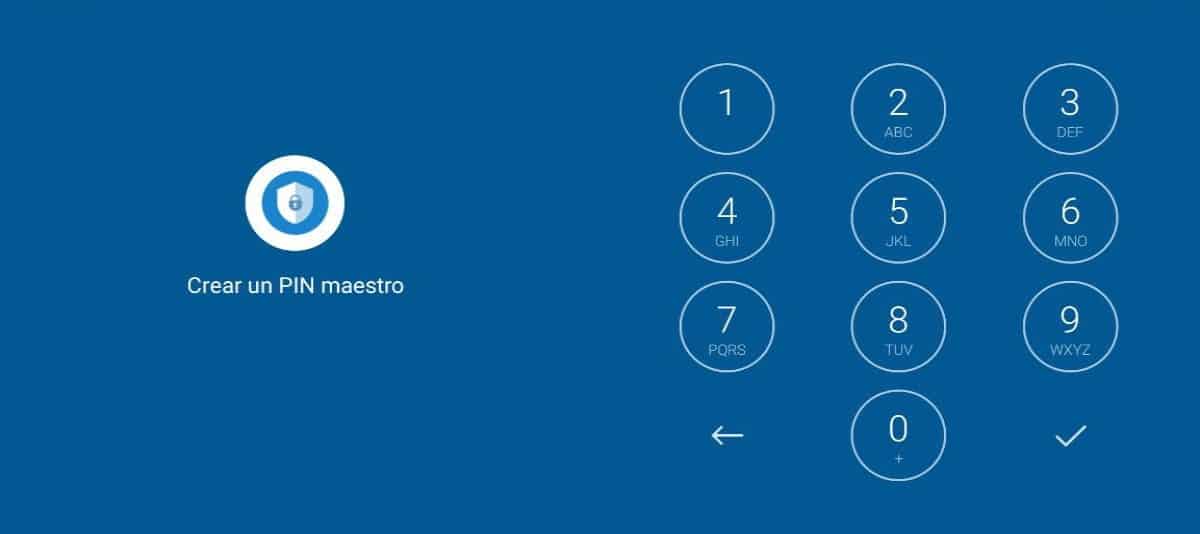
Smart App Lock er veldig "smart", og det er gir deg mange blokkeringsalternativer. Hvis du ser etter en applikasjon som har mer enn en enkel lås med PIN-kode til appene, så er det noe for deg. Den gir deg muligheten til å blokkere WIFI eller mobilnettverk, du kan også angi et annet passord for hver app, du kan blokkere mobildata og til og med anrop.
Som om ikke det var nok lar den deg også fjernlåse mobilen, vi kan si at det er dronningen-appen når det gjelder blokkering. Den kan selvfølgelig bremse mobilen din, da den har mange alternativer, selv om du har en mellomtone Android-telefon, vil du ikke ha problemer.
App Lock
App Lock har 100 millioner nedlastinger og er en av de mest komplette når det gjelder blokkering Av søknader. Det er viktig at du husker på at den har et hvelv hvor du kan lagre bildene dine, slik at du får mye mer privatliv. Du kan bare lagre bildene som virker mest private for deg og lagre dem i nevnte mappe som vil være beskyttet av et passord.
I tilfelle du mister passordet ditt, kan det hende du ikke gjenoppretter bildene, derfor må du huske det eller oppbevare det et trygt sted. Selvfølgelig er det noen alternativer for å gjenopprette disse bildene hvis du mister passordet ditt, men husk at det er en prosess som kan være lang og kjedelig. Det kan imidlertid ligne på opplæringen til hvordan du ser wifi-passord.
Norton App Lock
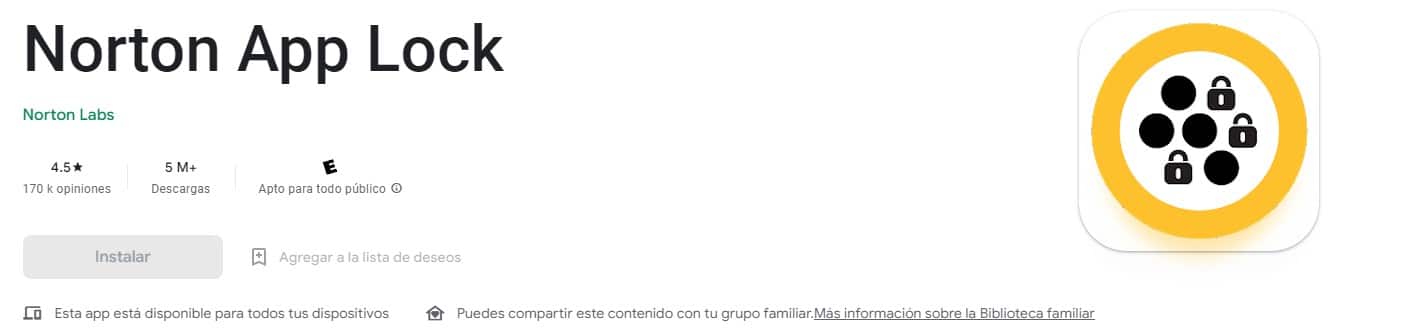
Det er en veldig enkel applikasjon, det vi liker best er at den ikke har reklame, så du kan bruke den uten å betale og uten å måtte se irriterende annonser. Det er litt mer grunnleggende enn de andre vi anbefaler. Det er en applikasjon som hjelper deg å gjøre ting enkelt, låse apper med et låsemønster eller med en PIN-kode.
En annen fordel med denne appen er at for å avinstallere en applikasjon, vil den be deg om sikkerhetskoden eller låsemønsteret. Dette er et "pluss" i sikkerhet slik at applikasjoner ikke avinstalleres på mobilen din uten tillatelse.
Norton App Lock er en veldig populær app, men Den er ikke så brukt som de som er angitt ovenfor. Det er imidlertid et godt alternativ som du kan dra nytte av og den har ikke så mange funksjoner som kan være kompliserte å bruke.
Pass deg for masseforbud
Det vet vi Personvernet ditt er viktig, og hvis du er her er det fordi du trenger det hold applikasjonene dine under "lås". Men vi vil at du skal huske på at blokkering av mange apper kan forårsake problemer. Fremfor alt, hvis du bruker forskjellige passord for låsene, er det viktig at du ikke misbruker disse låsene slik at du ikke får problemer av noe slag senere.
Det anbefales at du ikke bruker APK-applikasjoner for å blokkere en app, disse tredjepartsappene kan forårsake problemer med virus eller senke mobilenheten din. På samme måte, før du installerer en app for å blokkere andre applikasjoner på mobilenheten din, er det best at du først prøver å bruke Androids opprinnelige blokkering, som var den første prosessen vi forklarte ovenfor.
Husk det også i noen apper har denne låseinnstillingen som standard. Hvis appen du vil blokkere har denne innstillingen, bruk den og unngå å laste ned andre apper som kan bremse mobilenheten din. Derfor er det bedre at du først sjekker om appene du vil låse med passord allerede har låseinnstillinger som standard.